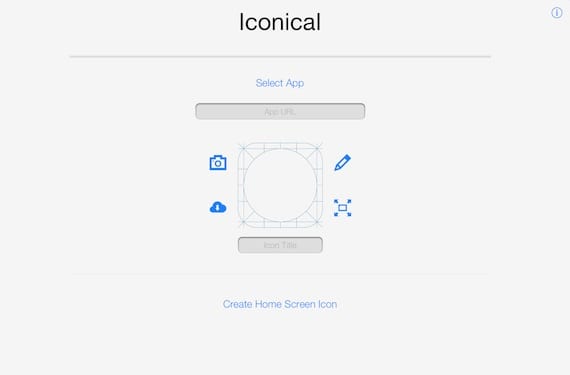
Forleden forventet vi lanseringen av Ikonisk, en applikasjon som lovet endre ikonene til applikasjonene dine uten Jailbreak. Applikasjonen er nå tilgjengelig for nedlasting, og vi har testet den. Vi kan oppsummere analysen din med at den gjør det den lovet, selv om det er noen ting som må forbedres. Vi forklarer hvordan det fungerer for å kunne gjøre en fullstendig evaluering av søknaden.
Når du kjører applikasjonen, vil det vise oss et tomt ikon. Vi må velge hvilket program vi vil endre for å starte arbeidet vårt ved å endre ikonet. Applikasjonene som kommer som standard i iOS er de første som vises på listen, men vi kan legg til nye applikasjoner ved å klikke nederst på listen på alternativet "Skann etter støttede apper".
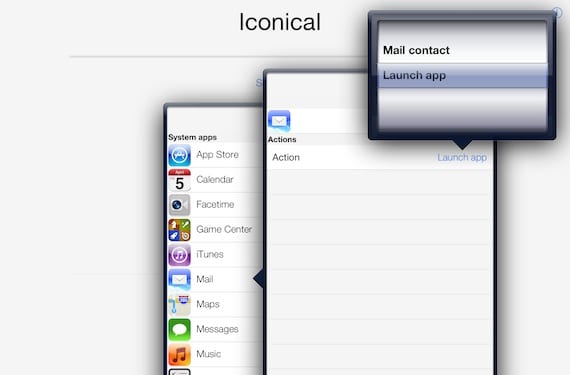
Etter et minutt, avhengig av hvor mange applikasjoner vi har installert, vises en liste med alle de som er kompatible med Iconical. I mitt tilfelle nok av de jeg har mangler, men vi antar at kompatibiliteten vil bli bedre i fremtidige applikasjoner.
I vårt tilfelle skal vi endre ikonet til iOS Mail-applikasjonen til den av iOS 7 som jeg liker best. Jeg velger Mail i listen over applikasjoner, og jeg ser at applikasjonen gir meg to alternativer: opprette en snarvei til applikasjonen (Start app) eller opprett en snarvei for å sende en e-post til en bestemt kontakt (Mail-kontakt). Dette er en av de mest interessante funksjonene i applikasjonen, siden vi for eksempel kan lage snarveier for å ringe til kontakter ved hjelp av bildet deres som et ikon. Det er også muligheten for å bruke "spesielle handlinger" for visse applikasjoner som Rdio, som vises i listen over applikasjoner som "Apper med tilleggshandlinger".
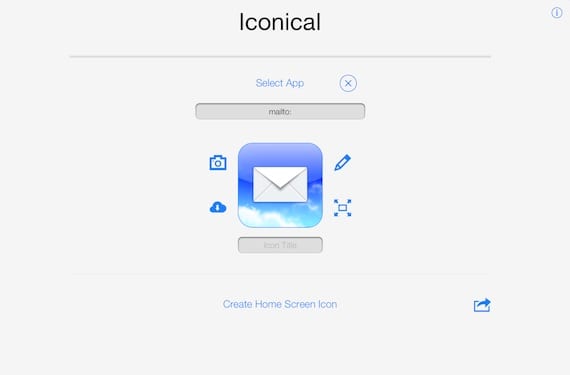
Når vi har valgt applikasjonen og handlingen, vises ikonet midt på skjermen. Vi kan redigere den ved hjelp av verktøyene som applikasjonen tilbyr (blyanten), last ned et bilde fra internett (skyen) eller et bilde fra rullen (kameraet). Vi skal velge et bilde fra hjulet.
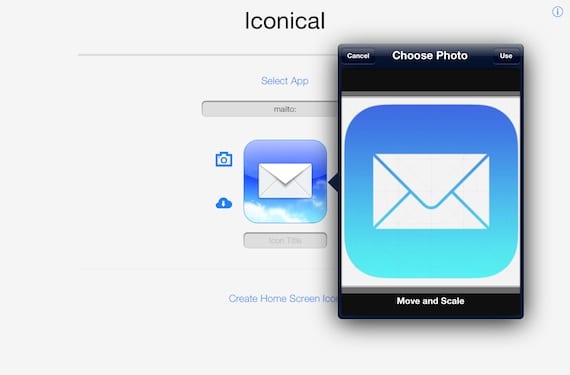
Nå kommer tiden justere bildet slik at ikonet vises riktig. Bevegelsene er de vanlige når de klemmer med fingrene for å zoome eller flytte ikonet i boksen slik at det er godt justert. Når du er ferdig, klikker du på «Bruk» for å angi den.
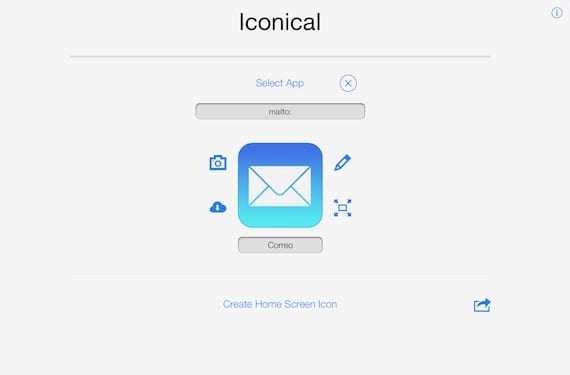
Vi har allerede ikonet vårt godt konfigurert, vi har skrevet navnet på ikonet rett nedenfor og Det gjenstår bare å lage snarveien. Vi må klikke på «Opprett ikonet for startskjermbildet» for dette.
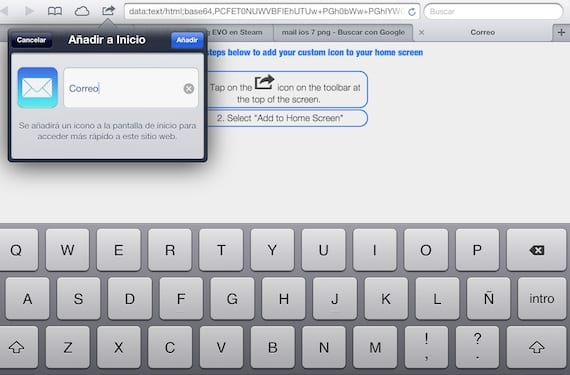
Safari åpnes og vil indikere instruksjonene for å lage snarveien. Klikk på pilikonet, så er prosessen ferdig.
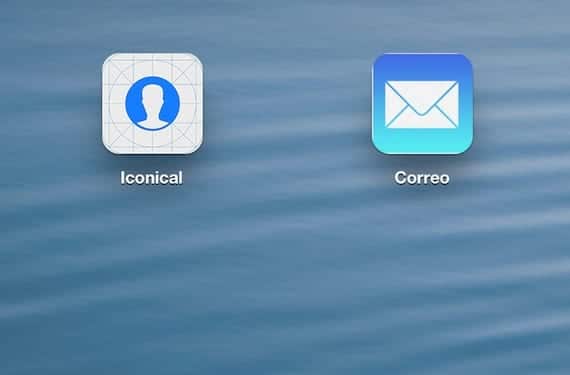
Vi har allerede opprettet ikonet vårt, men som du kan se finishen har ikke vært den samme som den dukket opp i applikasjonen. Det er små hvite linjer rundt ikonet som ikke ser bra ut i det hele tatt. Nå gjenstår det å se hvordan snarveien fungerer, og som vi fryktet, starter den ikke applikasjonen direkte, men først vises en hvit Safari-skjerm og deretter applikasjonen, som i det minste etter min mening ødelegger alt vi får ved å tilpasse enhet.
[app 662522133]Konklusjoner
Appen gjør jobben, men den har ikke mange kompatible apper enn de originale iOS-appene ennå. Det endelige resultatet er bra, selv om det fortsatt er noe å polere, for eksempel de hvite kantene rundt ikonet. Prosessen er ganske enkel, så alle kan tilpasse springobard. Men for meg er en veldig alvorlig feil at søknaden ikke åpnes direkte, men først vises et hvitt skjermbilde av Safari. Det er kanskje ingen annen måte å gjøre det på, men for meg ødelegger denne feilen alt annet. Applikasjonen er foreløpig ikke kompatibel med iOS 7, selv om utviklerne allerede har sagt at de vil fikse den i en fremtidig oppdatering. For alt dette er min vurdering ganske enkelt tommelen opp.
Mer informasjon - Ikonisk: endre ikonene på iOS-enheten din uten Jailbreak

Når det gjelder den hvite skjermen til Safari, visste jeg helt fra begynnelsen av hvordan appen fungerte, og sannheten er at uten Jailbreak er dette den eneste måten å gjøre dette på, og jeg gir utviklerne en ti for enkelt faktum å ha tenkt.
En annen ting folk klager på er fordi de sier at de originale ikonene forblir, det vil si hva appen gjør er å duplisere tilgangen din til appen, bare den ene er en snarvei fra Safari, og den andre er selve appen. Jeg sier at for å løse det, legger du bare de originale ikonene i en skjult mappe, og det er det.
Men det jeg tror er høydepunktet i denne appen, er det faktum at jeg kan lage snarveier for å sende en e-post til noen spesifikk eller meldinger, eller FaceTime. Og det er noe jeg ville betalt dollar for hvis det var en stift ...
Det er synd at du fremdeles ikke kan plassere en url med appene som er installert på enheten. Det mangler noe annet, som er å kunne plassere teksten til appen på siden av ikonet man ønsker, og vertikalt, hvis ønskelig. Du kan også la størrelsen på appikonet øke hvis du kunne. Det er en god idé å utvikle seg.